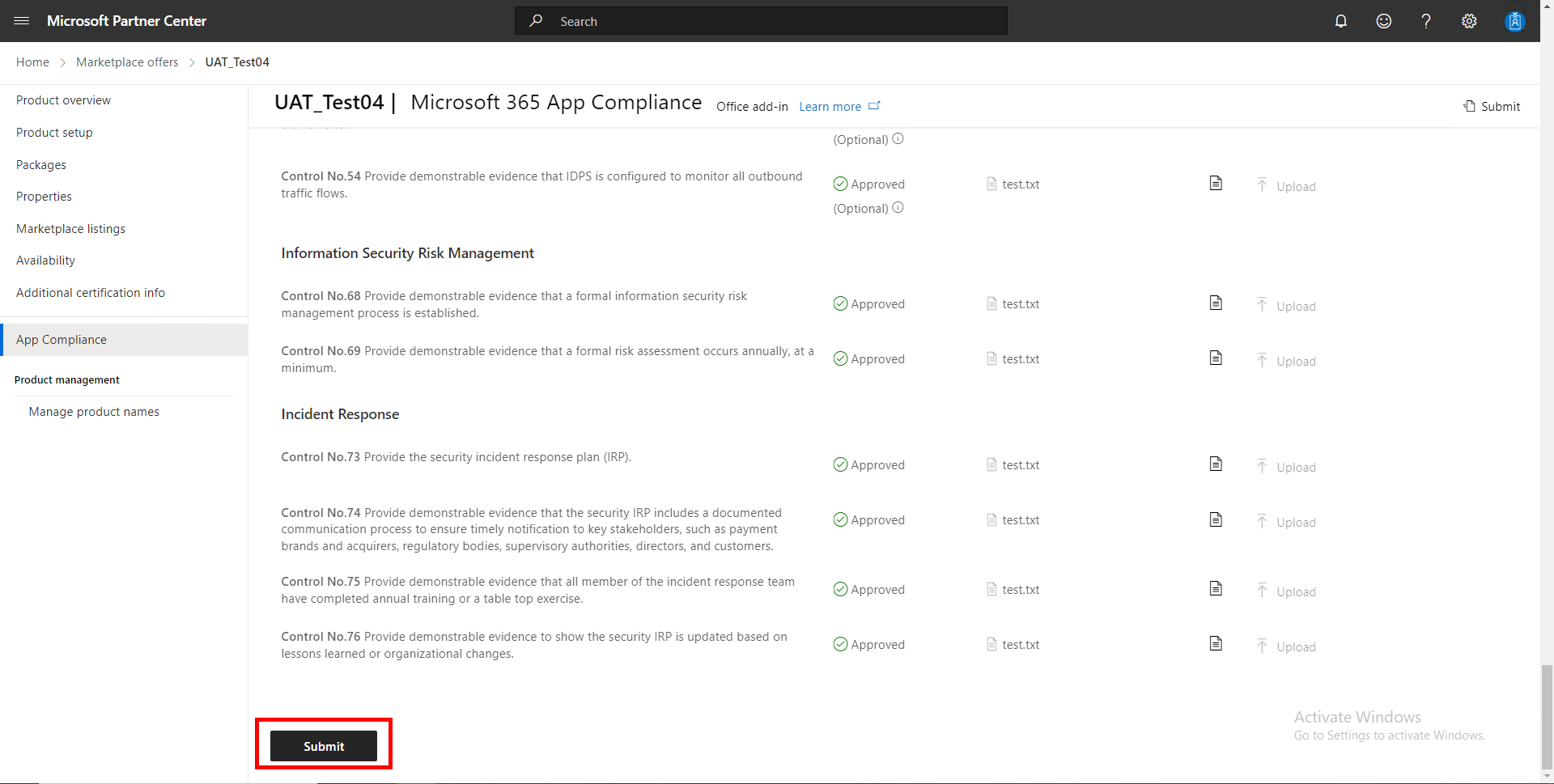Guida per l'utente per la clonazione dell'invio di certificazione
Questa guida è applicabile solo se si sta seguendo la certificazione Microsoft 365 e:
- Sono disponibili più integrazioni della stessa app esatta, ad esempio la stessa app include integrazioni di Teams, Outlook, Office e SharePoint.
- Sono disponibili due app che condividono esattamente lo stesso back-end e l'infrastruttura di supporto.
In questi due scenari l'app avrà la stessa evidenza nell'ambito della certificazione ed è possibile usare questa funzionalità di clonazione per accelerare la certificazione di più app.
Importante
Questa funzionalità funziona attualmente solo tra app M365 diverse (app sharepoint, app di Teams e componenti aggiuntivi di Office), OPPURE tra app Web (SaaS). Non è possibile clonare tra un'app Web e un'app M365.
Nota
È possibile clonare solo da app con certificazione completamente completata. Non è possibile clonare da app attualmente in corso per la certificazione.
Passaggio 1. Avviare la certificazione
Avviare la certificazione selezionando la casella di consenso e facendo clic su Invia.
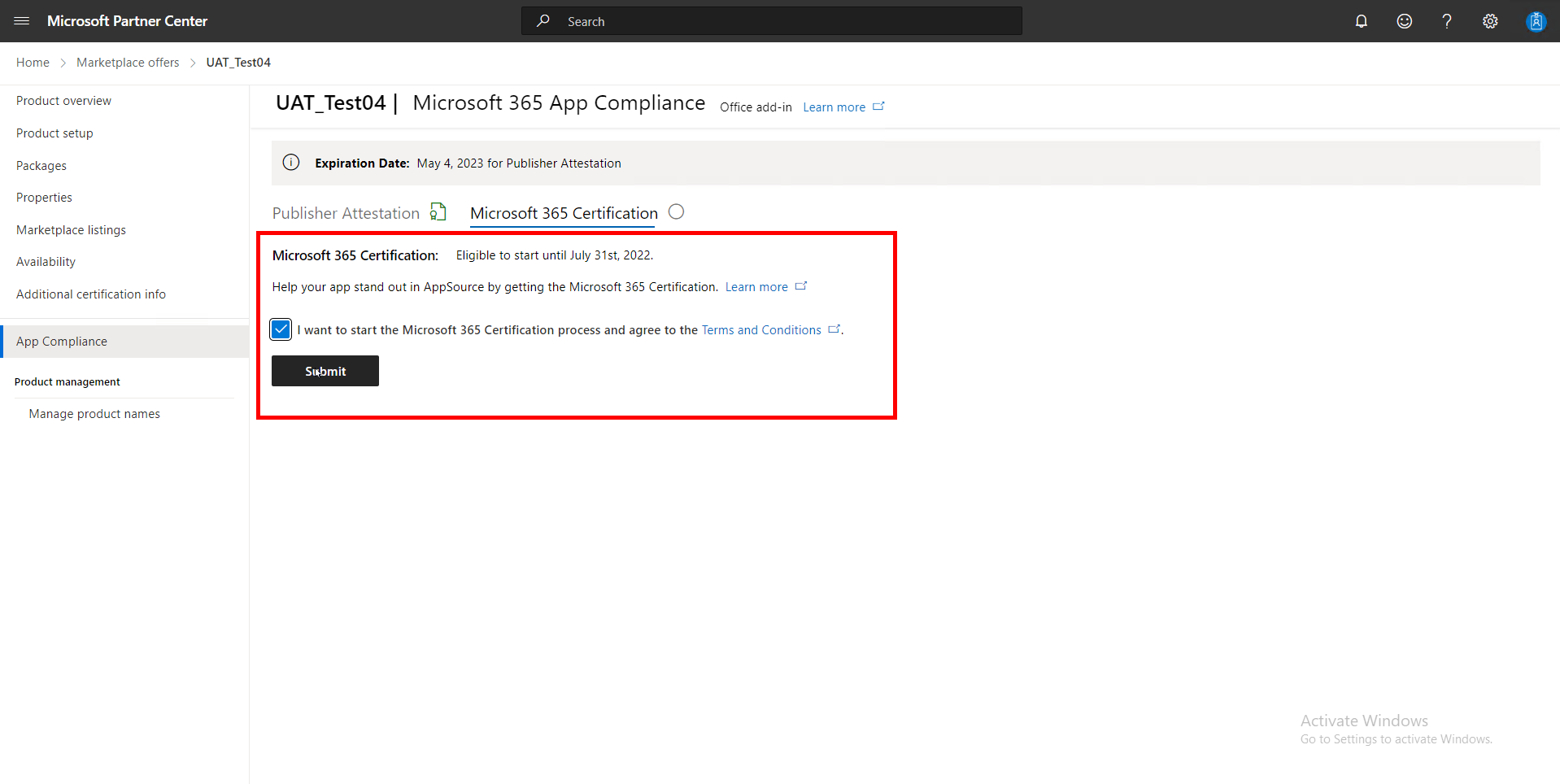
Passaggio 2. Selezionare l'app da cui si vuole clonare
Nella casella a discesa selezionare l'app da usare per clonare l'invio.
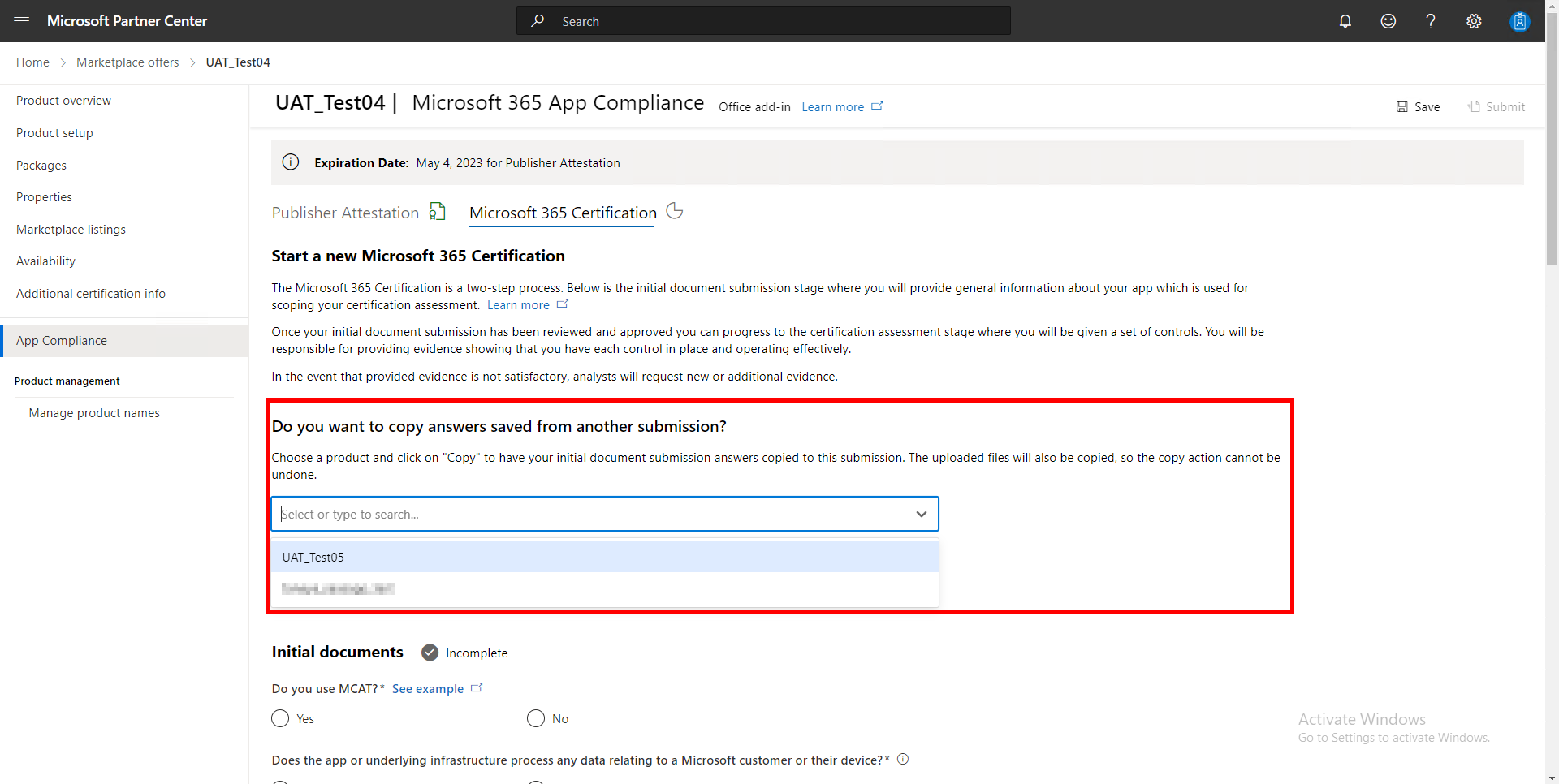
Passaggio 3. È possibile scegliere ciò che si vuole clonare
È possibile scegliere di copiare SOLO l'invio iniziale del documento. Se lo si desidera, è sufficiente selezionare copia.
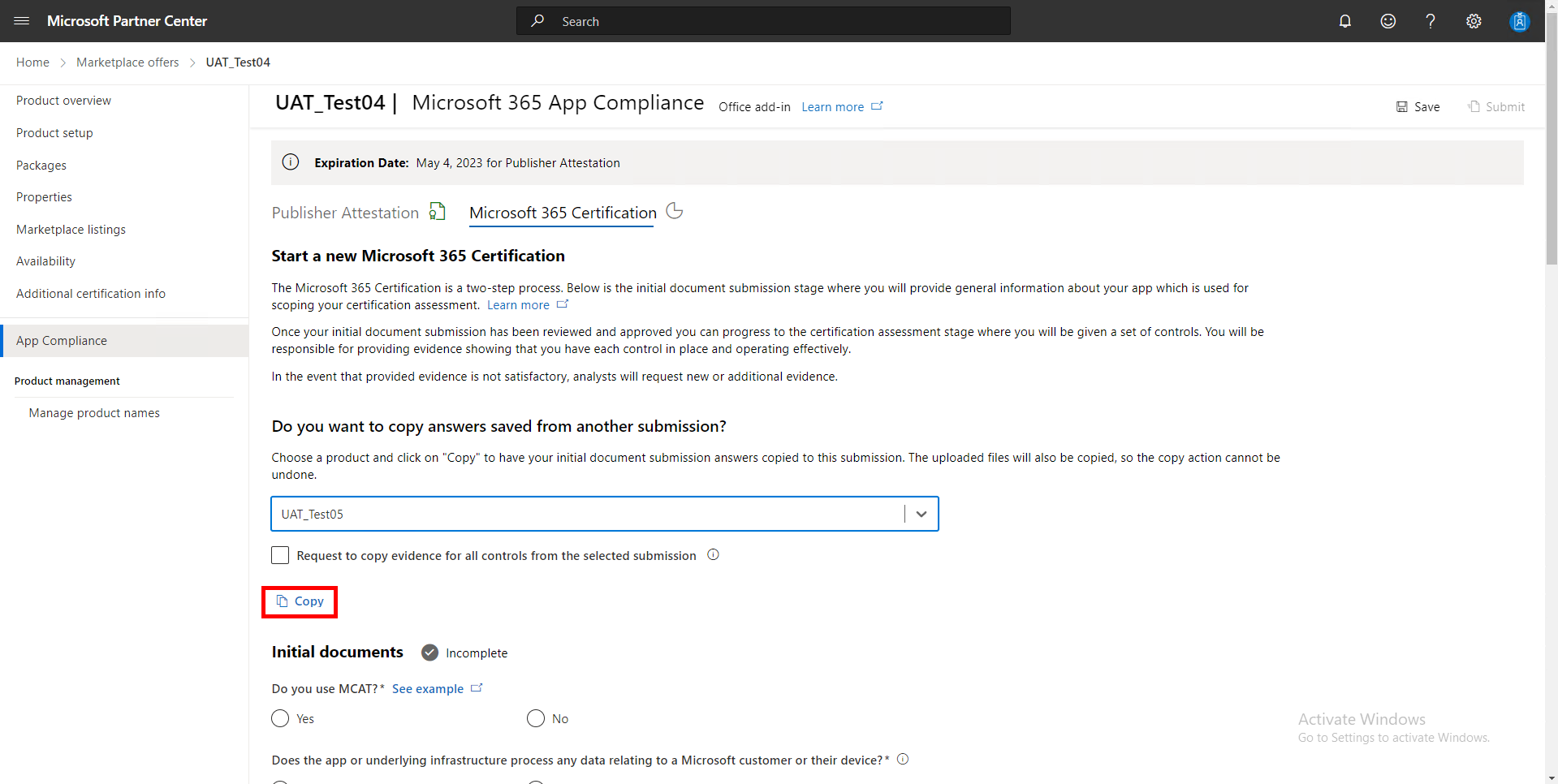
È anche possibile scegliere di copiare tutte le prove dall'invio da cui è stata desiderata la clonazione. Se si desidera eseguire questa operazione, selezionare la casella "Richiedi di copiare l'evidenza per tutti i controlli dall'invio selezionato" e quindi selezionare Copia.
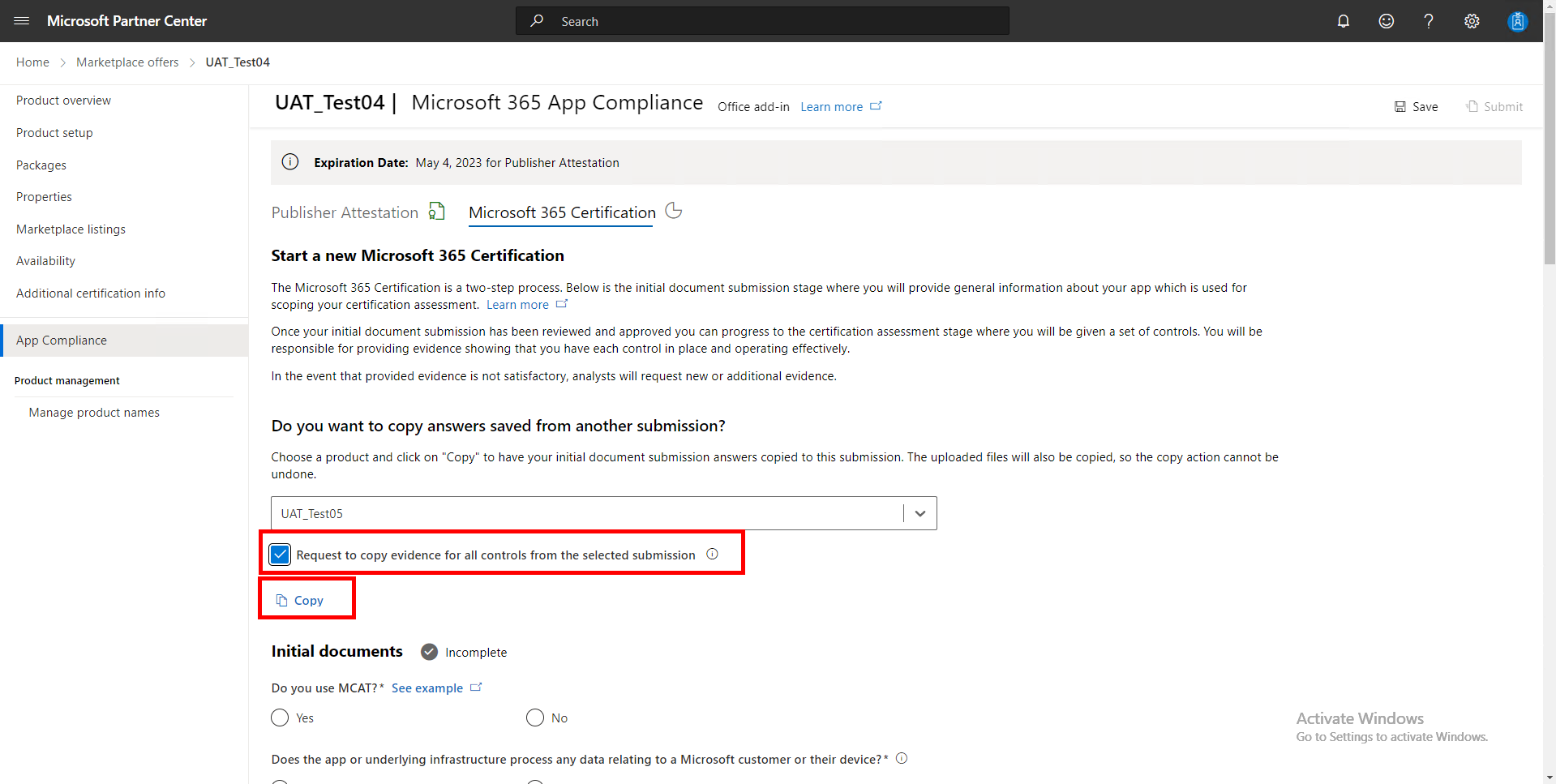
Passaggio 4. Inviare l'invio iniziale del documento e attendere l'approvazione
Se è stato richiesto di copiare le prove dall'invio, l'analista dovrà approvare la richiesta di clonazione delle prove.
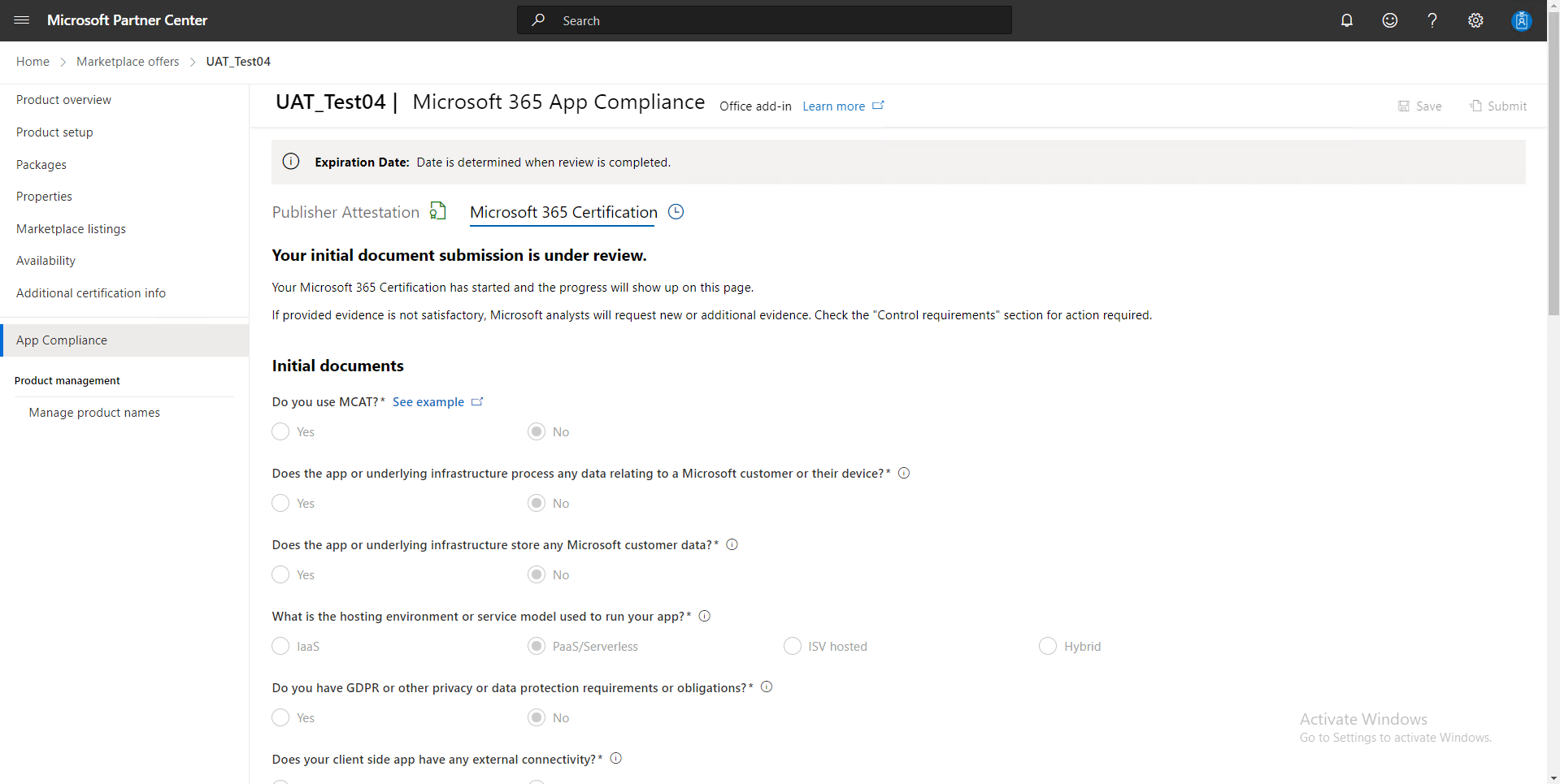
Passaggio 5. Copiare l'invio di prove
Dopo aver approvato l'invio di documenti iniziale e la richiesta di clonazione delle prove, si riceverà un elenco di tutti i controlli nell'ambito dell'invio. Dovrai selezionare copia per clonare tutte le prove dall'altro invio.
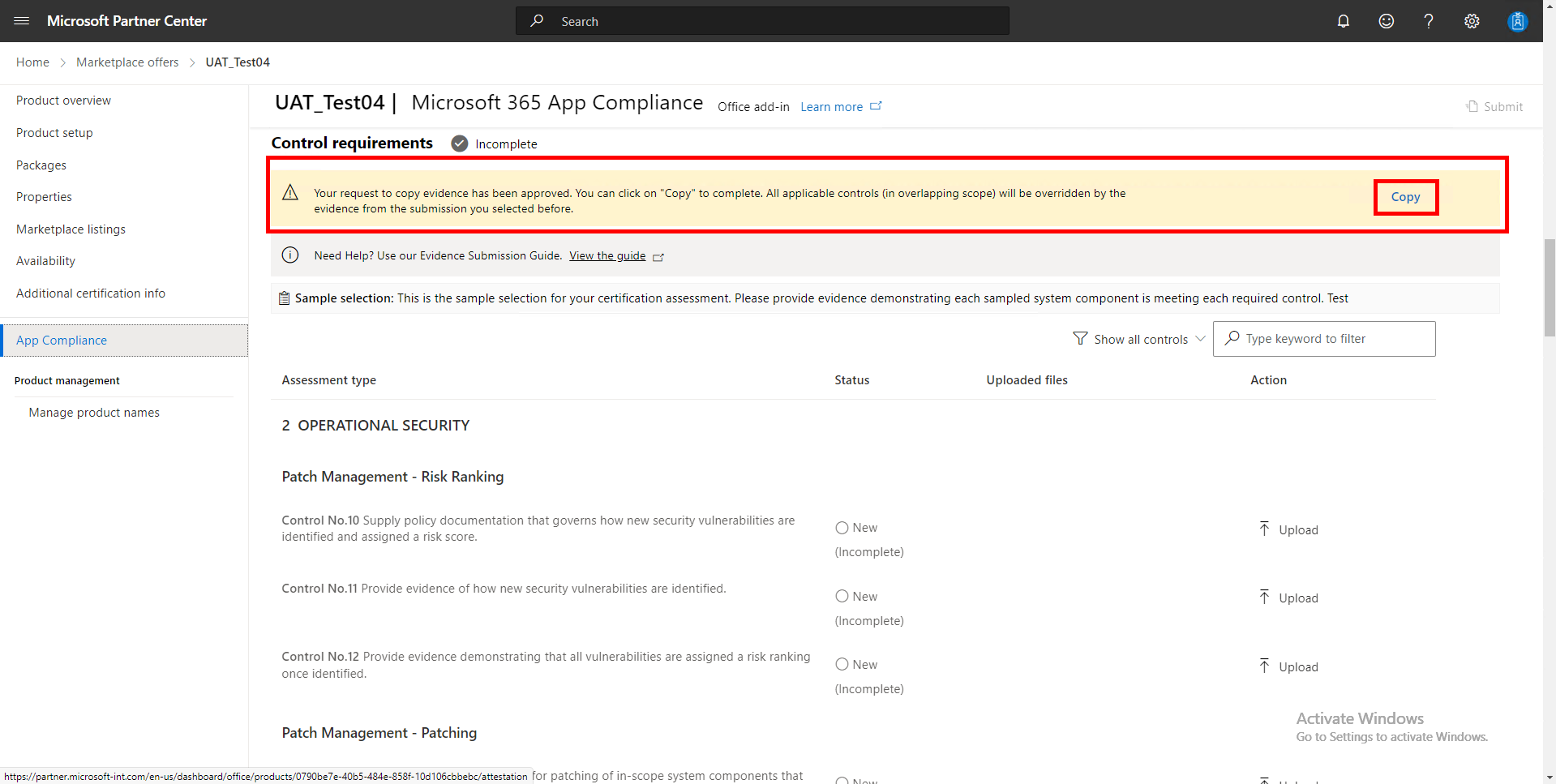
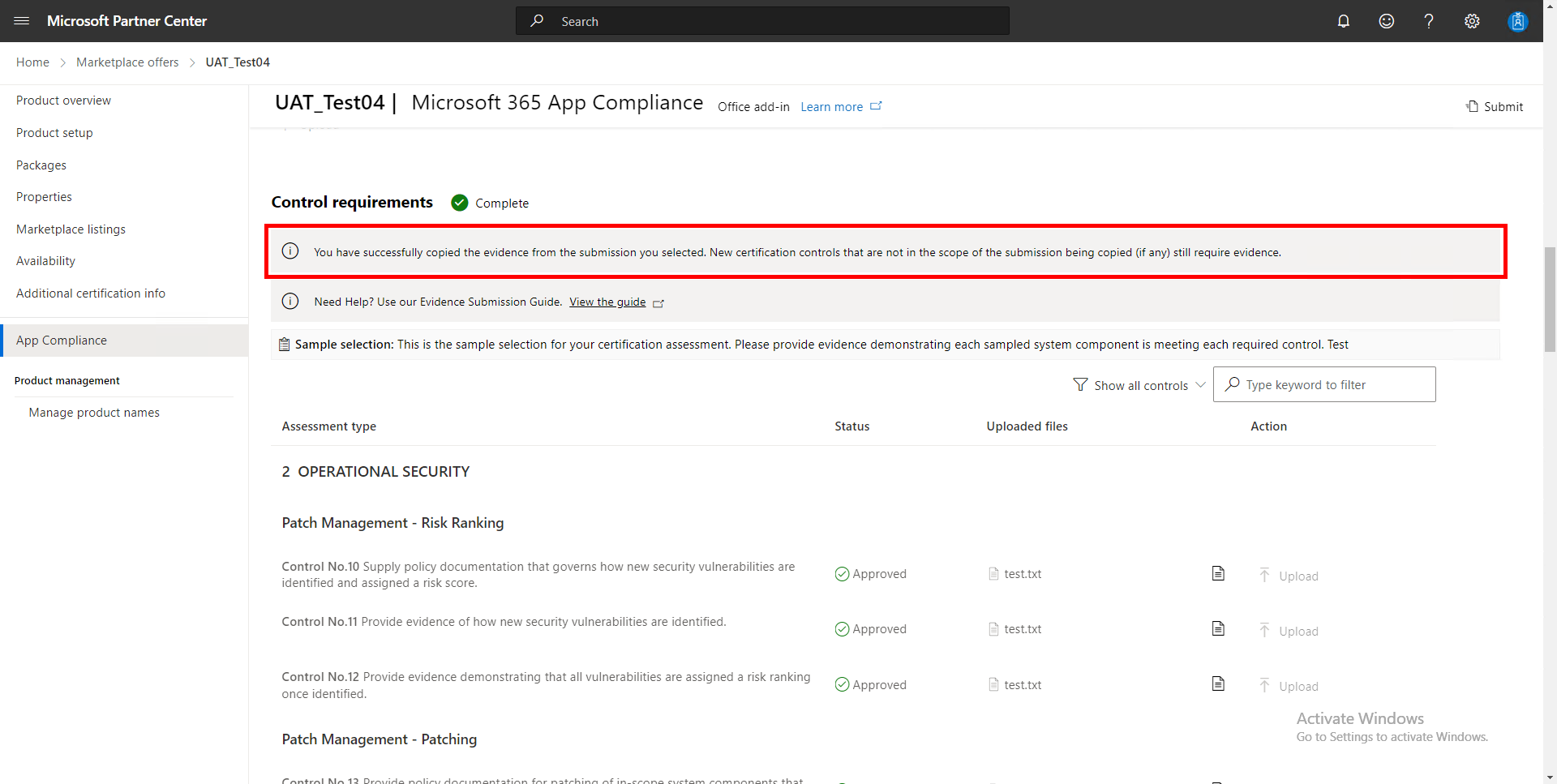
Passaggio 6. Inviare l'invio della certificazione
A questo punto, hai copiato correttamente tutte le prove dall'altro invio ed è possibile inviare la valutazione della certificazione per l'approvazione.